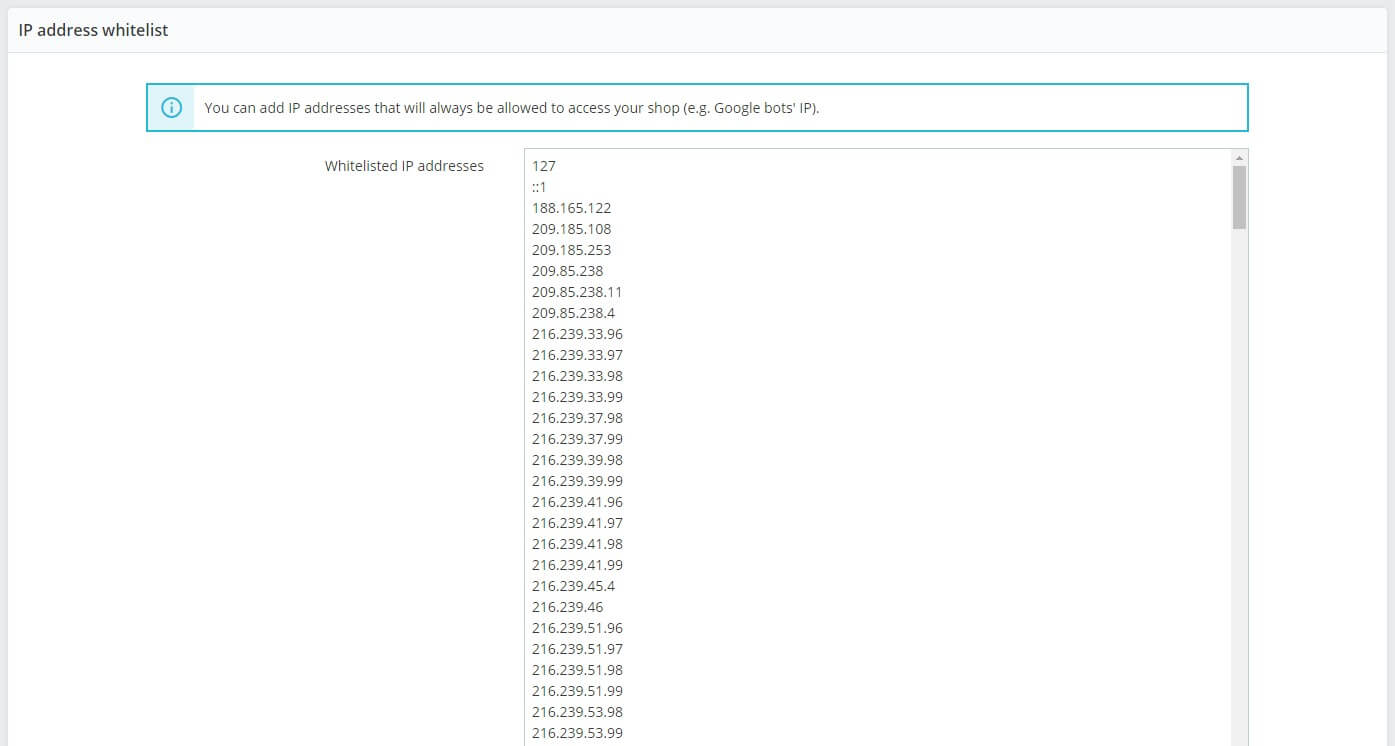Jeżeli zastanawiasz się jak dodać do swojego sklepu nową walutę lub język albo czy da się tak skonfigurować ustawienia aby sklep był wyświetlany tylko w wybranych krajach dzisiejszy temat jest właśnie dla Ciebie! Zakładka Lokalizacja w menu Międzynarodowe odpowiada za wszelkie ustawienia związane ze sprzedażą zagraniczną, położeniem użytkownika czy jednostkami miary obsługiwanymi w danym kraju.
Aby przejść do ustawień, w menu po lewej stronie Panelu Administracyjnego, wybierz Ulepszenia, następnie Międzynarodowy i Lokalizacja. Ustawienia zostały tu podzielone na cztery kategorie: Lokalizacja, Języki, Waluty, Geolokalizacja.
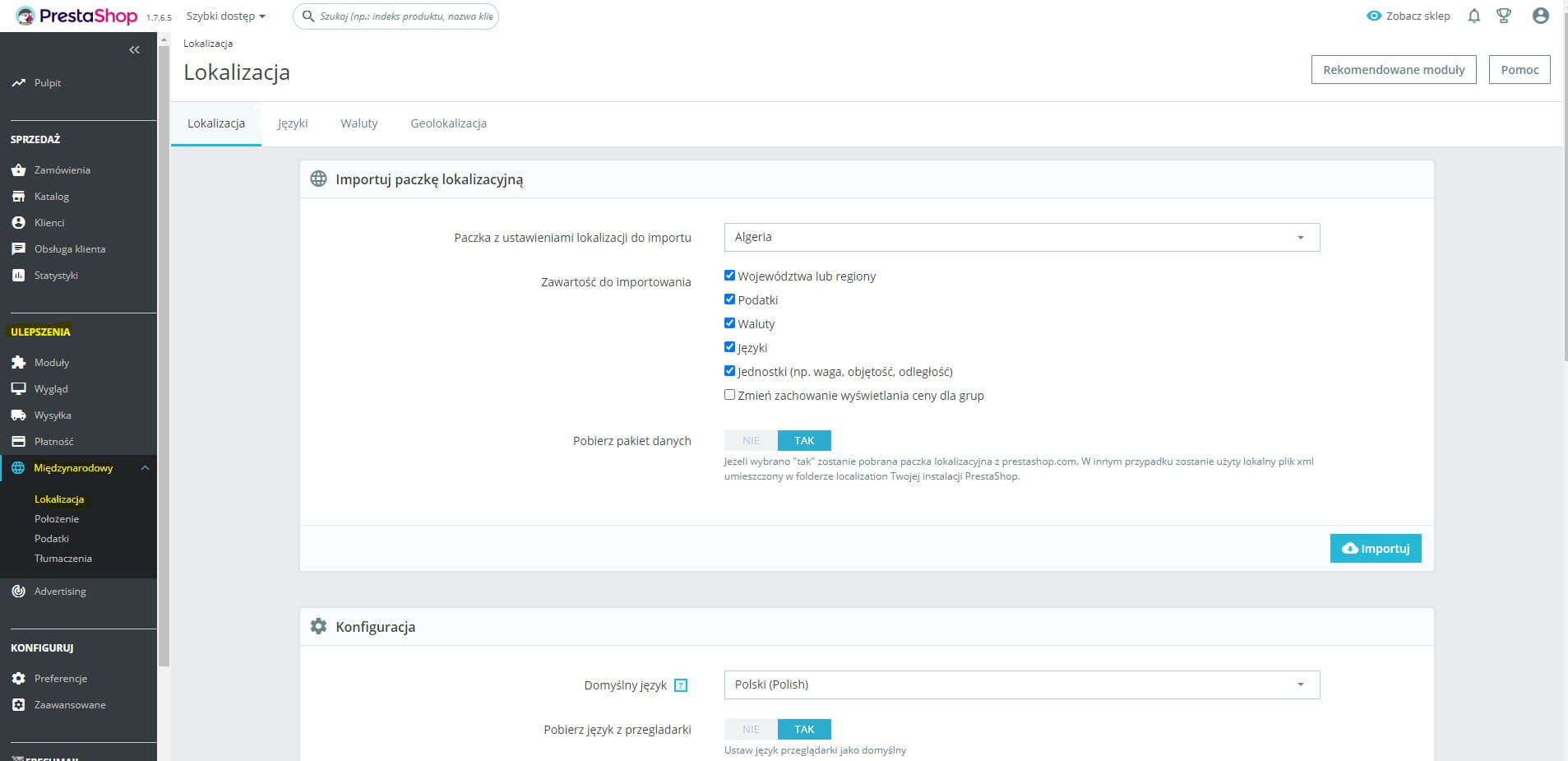
Lokalizacja
Zakładka Lokalizacja odpowiada za ogólne ustawiania związane z krajem sprzedaży.
Sekcja Importuj paczkę lokalizacyjną to nic innego jak zbiór podstawowych ustawień związanych z krajem sprzedaży. Tutaj można pobrać przygotowane ustawienia dla podziału administracyjnego państwa, zasad podatkowych, waluty, języka i jednostek miary.
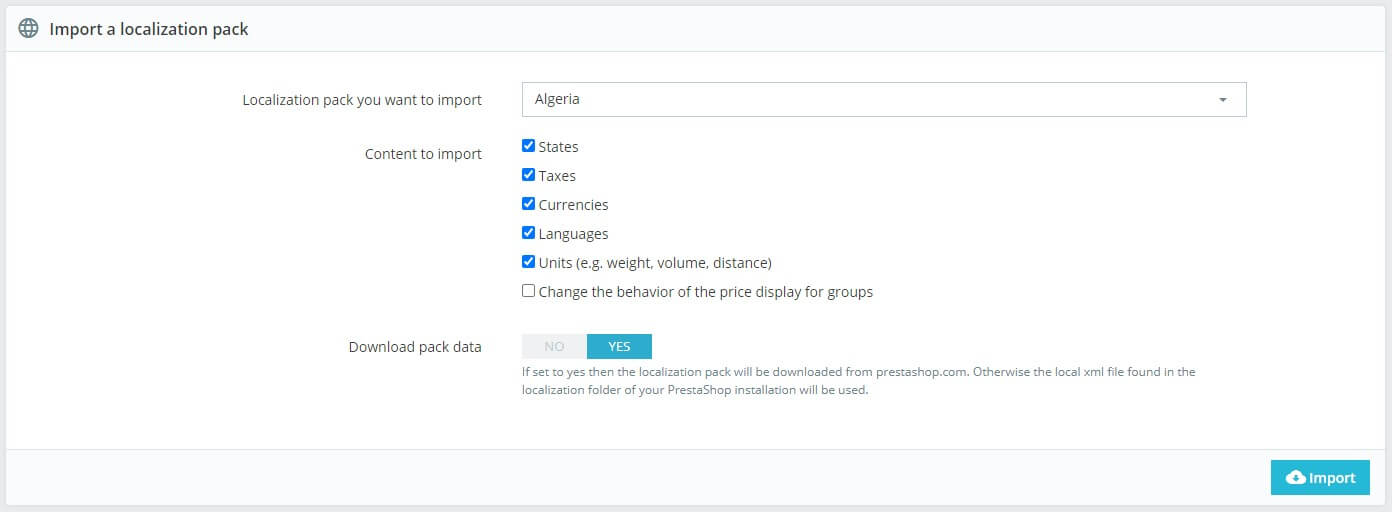
Sekcja Konfiguracja odpowiada za domyślny język sklepu, domyślny kraj użyty w sklepie czy też domyślną walutę. Dodatkowo można tu ustawić automatyczną zmianę języka sklepu na język przeglądarki użytkownika i adekwatnie zmianę domyślnego kraju. Zakładka Konfiguracja to także ustawienia strefy czasowej.
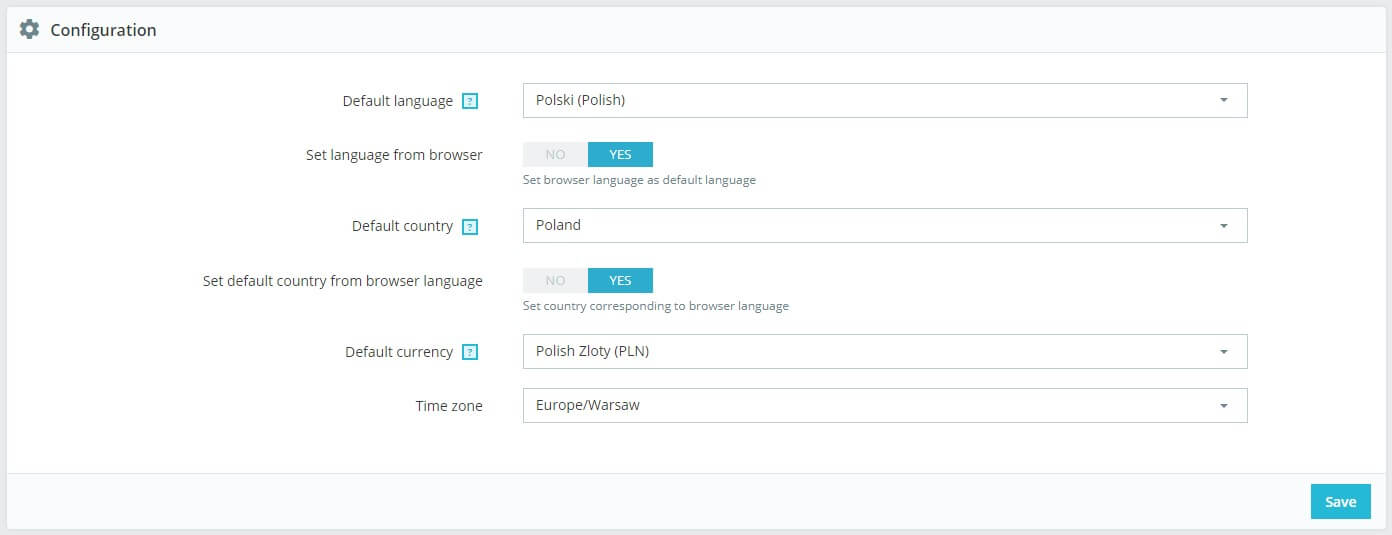
Sekcja Jednostki Lokalne określa jednostki miary, w których podawane są wszelkie informacje dotyczące zarówno samego produktu jak i paczki przeznaczonej do wysyłki. Warto już na samym początku zwrócić uwagę jaki system miar został wykorzystany w sklepie.
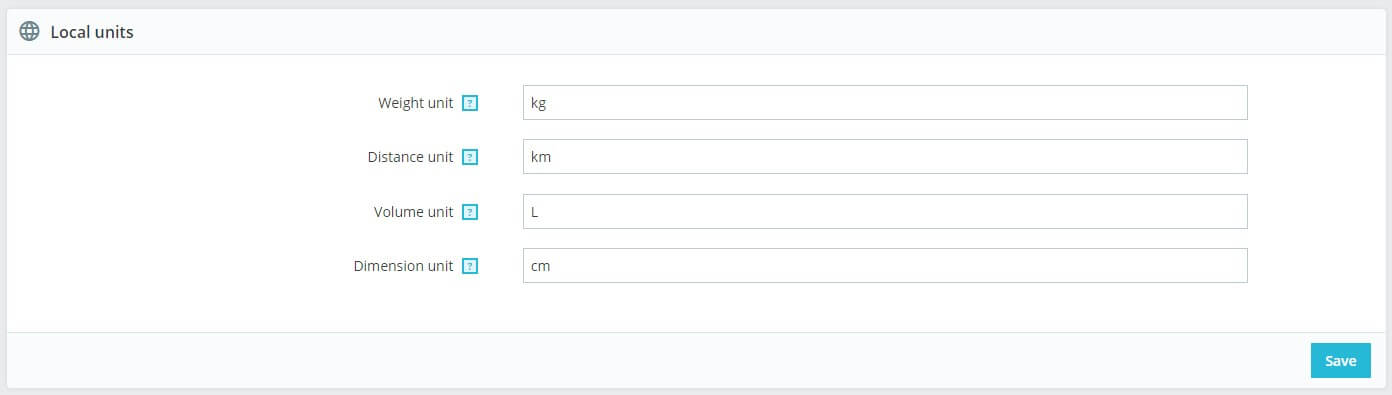
Sekcja Zaawansowany powiązana jest z ustawieniami serwera – jego językiem i położeniem.
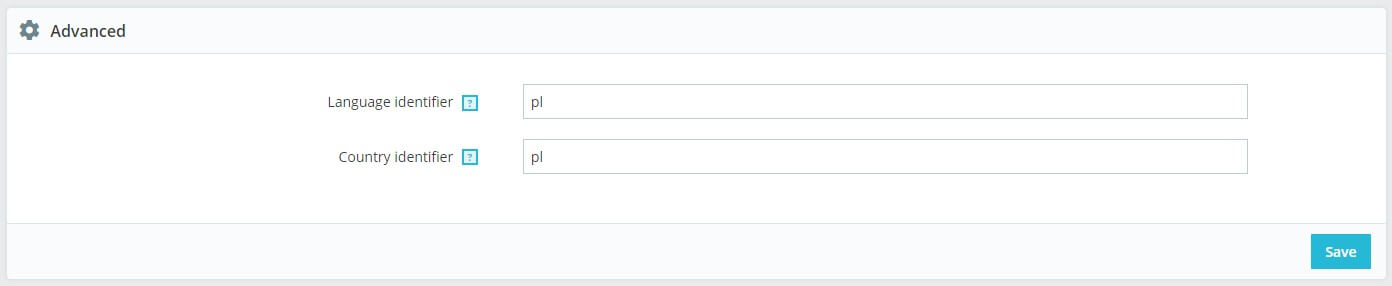
Języki
Zakładka Języki służy do obsługi języków wyświetlanych zarówno na sklepie jak i w Panelu Administracyjnym. Domyślnie podczas instalacji wgrywany jest jeden język, wybrany właśnie podczas procesu instalacji sklepu.
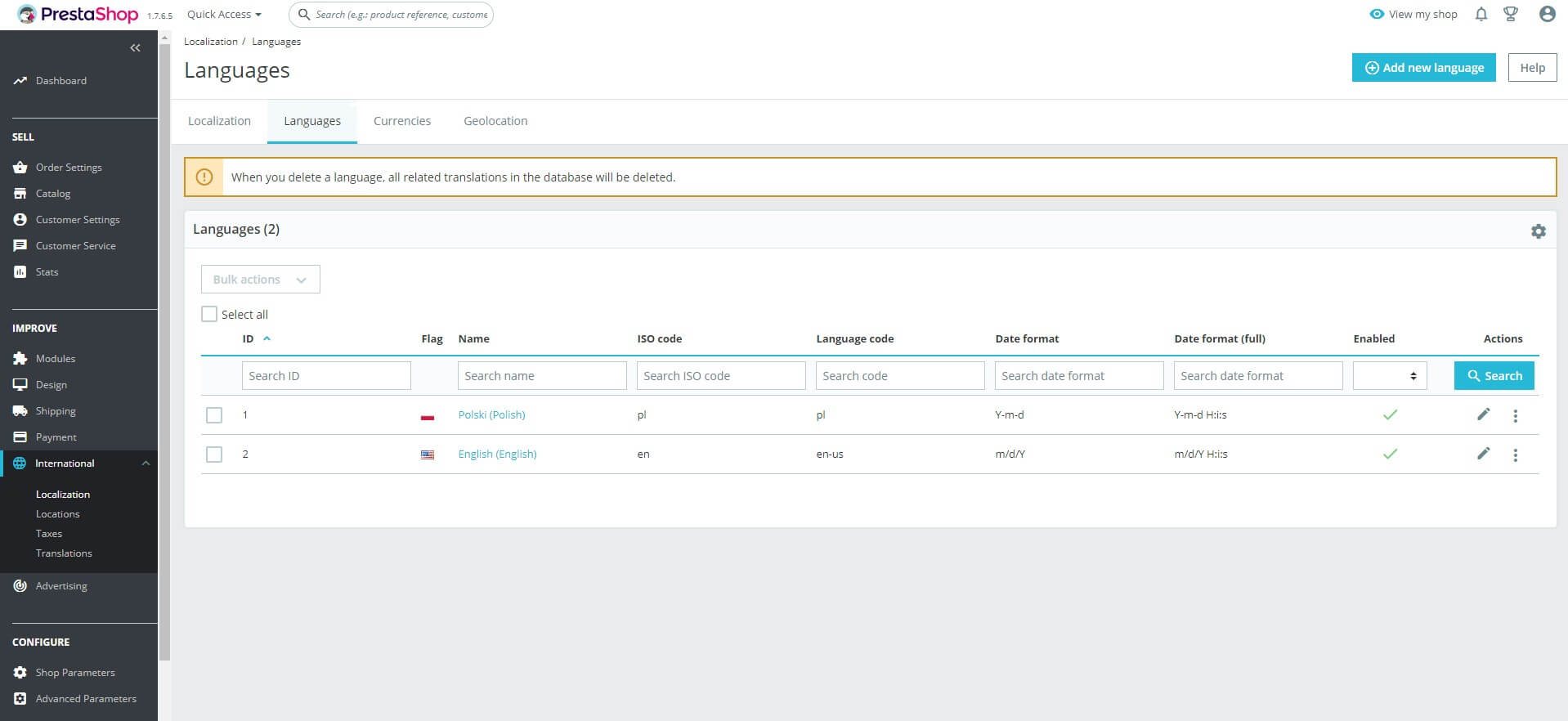
Inne języki do obsługi sklepu można wgrać używając przycisku +Dodaj nowy język zlokalizowanego w górnym, prawym rogu ekranu. Po naciśnięciu +Dodaj nowy język otworzy się nowa strona z ustawieniami.
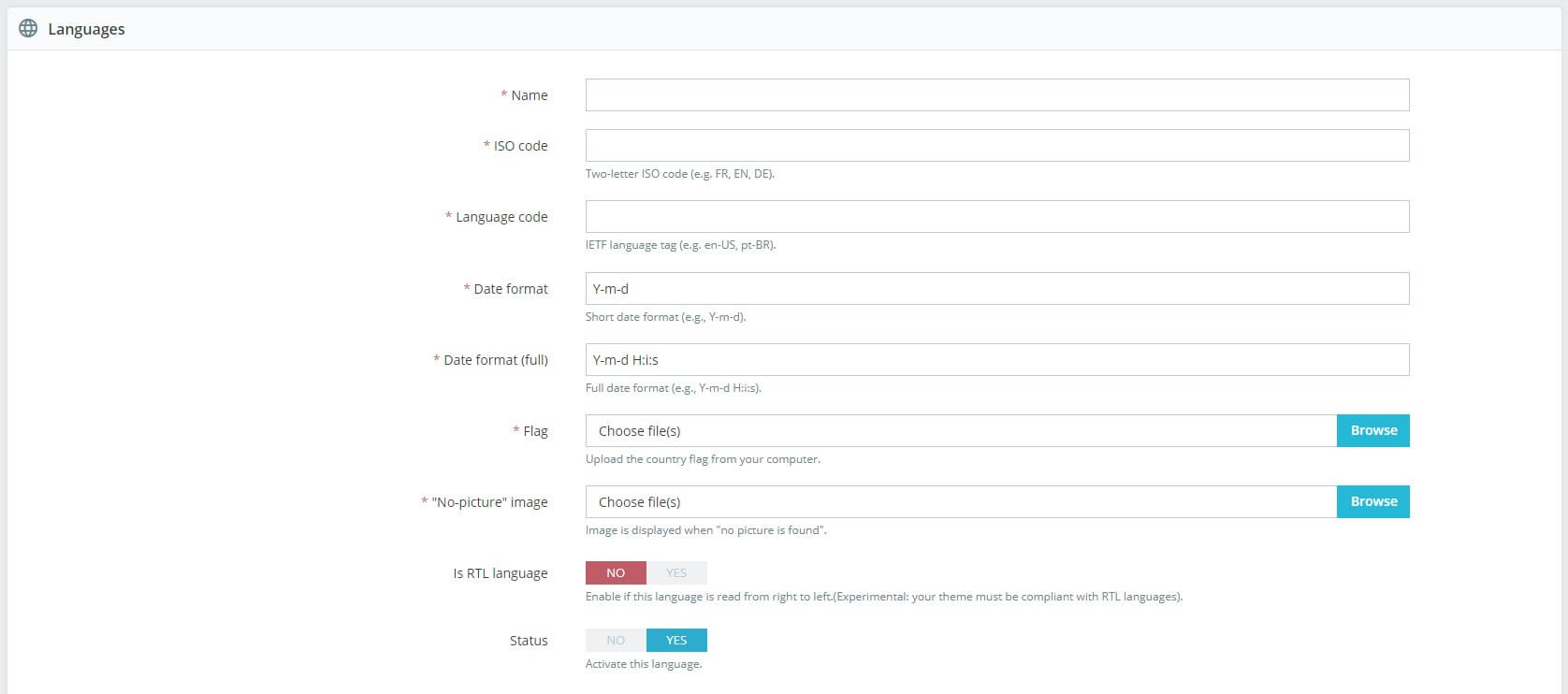
Ważne: Kod ISO oraz Kod języka to odpowiednio 2-literowe oraz 4-literowe uniwersalne kody ISO 639-1 i ISO 3166-1 alpha-2. Należy także zadbać o poprawny format daty. Różne kraje stosują różne formaty, warto więc zawsze zadbać o spójny z krajem i językiem sposób prezentowania dat.
Waluty
Jeżeli sprzedajesz swój towar w więcej niż jednym kraju, należy zadbać o rodzimą dla kupujących walutę. Domyślnie podczas instalacji wgrywana jest waluta dla wybranego języka.
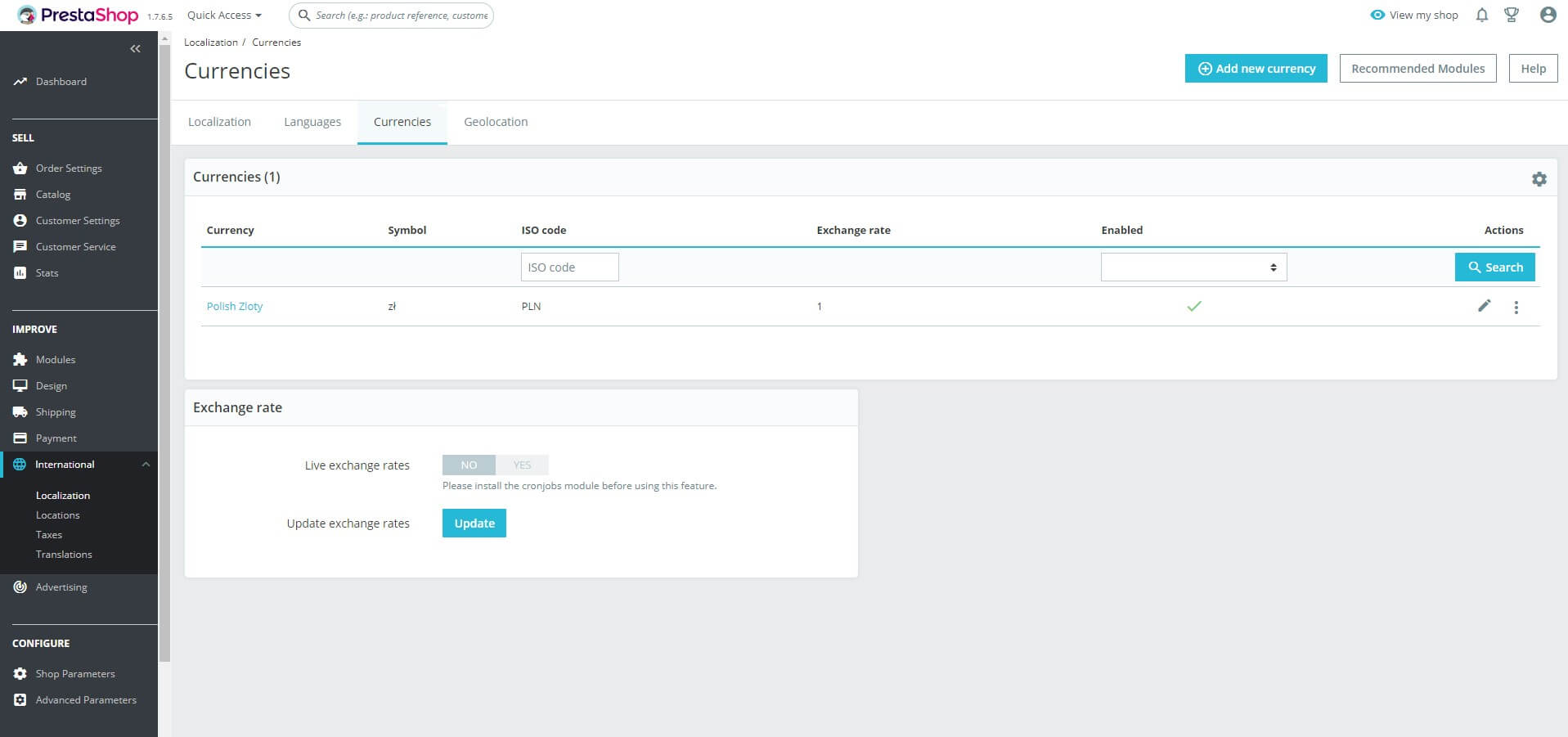
Aby dodać nową walutę wybierz +Dodaj nową walutę.
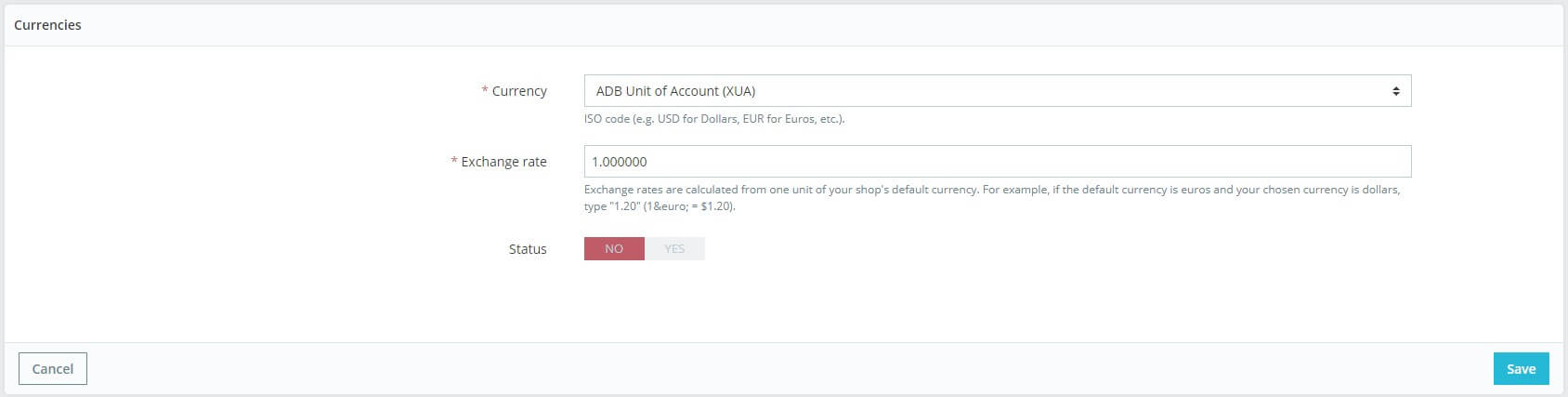
Na nowe stronie wybierz z listy walutę, którą chcesz dodać do sklepu oraz uzupełnij kurs. Kurs obliczany jest zawsze z domyślnej waluty na nową. Możesz także zdefiniować czy chcesz aby kurs był wyświetlany na stronie sklepu.
Geolokalizacja
Ostatnia zakładka - Geolokalizacja - pozwala na włączanie i wyłączanie automatycznej lokalizacji użytkownika na podstawie jego IP. Jeżeli nie życzysz sobie aby klienci z konkretnego kraju przeglądali Twój sklep, tutaj możesz włączyć takie wykluczenie.
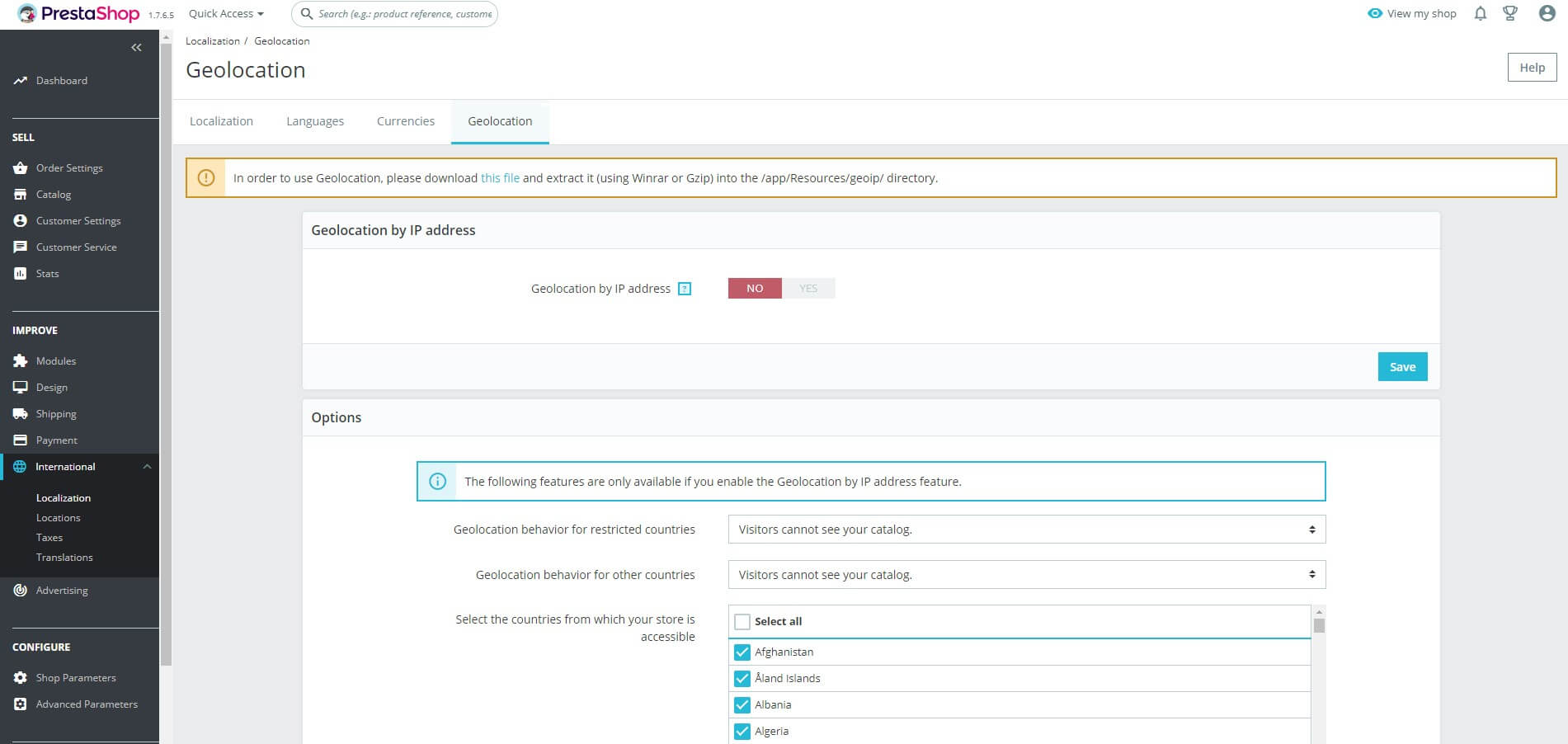
Aby wykluczyć wybrane kraje włącz Geolokalizację za pomocą adresu IP. W części Opcje dostępne są dwa zasadnicze ustawienia: użytkownik z danego kraju w ogóle nie widzi Twojego sklepu lub ma dostęp do treści zawartych w witrynie ale nie może złożyć zamówienia. W tabeli określasz państwa, które będą mieć dostęp do Twojego sklepu.
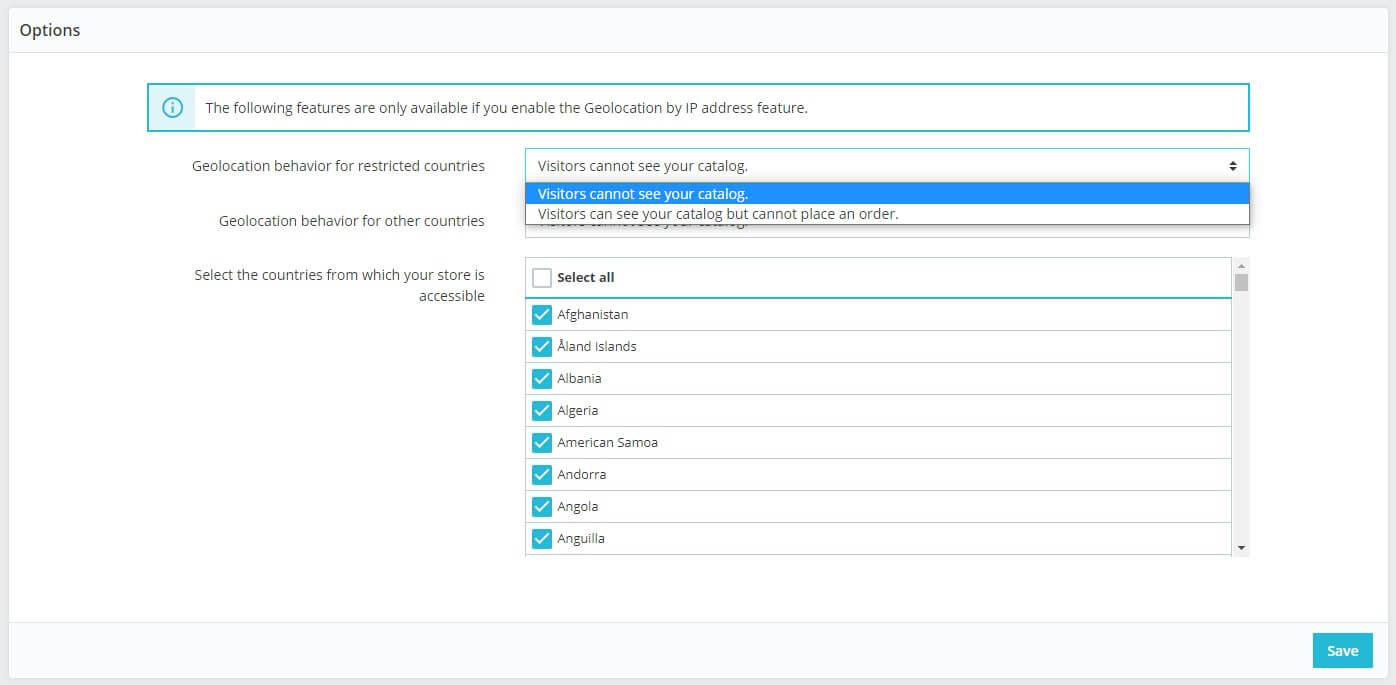
Biała lista adresów IP zawiera adresy, z których niezależnie od innych ustawień dostęp do sklepu będzie możliwy.